
Mit Kodi können Sie Ihre umfangreiche Mediensammlung einfach durchsuchen und abspielen, aber das Hinzufügen neuer Medien ist ein bisschen mühsam. Standardmäßig müssen Sie das Programm manuell anweisen, Ihre Ordner jedes Mal neu zu scannen, wenn Sie etwas hinzufügen. Dies ist ärgerlich, wenn Sie regelmäßig neue Medien hinzufügen. Gibt es keine Möglichkeit, dies zu automatisieren?
Ja, es gibt drei Möglichkeiten. Hier sind sie aufgelistet, wie einfach sie einzurichten sind:
- Weisen Sie Kodi an, die Bibliothek bei jedem Start zu aktualisieren . Dies erfordert keine Add-Ons, funktioniert jedoch nur, wenn Sie Kodi regelmäßig schließen und öffnen.
- Verwenden Sie die automatische Aktualisierung der Bibliothek , ein leichtes Add-On, das Ordner auf einem von Ihnen festgelegten Timer erneut scannt. Dies ist ideal, wenn Sie Kodi nicht regelmäßig neu starten, aber dennoch routinemäßige Updates wünschen.
- Verwenden Sie Watchdog , ein etwas schwereres Add-On, das Ordner überwacht und neue Dateien in Echtzeit hinzufügt. Dies ist ideal, wenn Sie ständig neue Medien hinzufügen, jedoch viele Systemressourcen beanspruchen und sich als instabil erweisen können.
Keine dieser Methoden ist besonders kompliziert, aber die beiden Add-Ons erfordern etwas mehr Aufwand, wobei Watchdog die meiste Arbeit ist. Im Gegenzug für mehr Komplikationen bietet jede Option mehr Flexibilität als die letzte. Es lohnt sich also, alle drei Optionen durchzugehen.
Unsere Empfehlung: Wählen Sie die am wenigsten komplizierte Option, die das tut, was Sie wollen.
Option 1: Aktualisieren Sie die Kodi-Bibliothek, wenn das Programm gestartet wird
Kodi kann Ihre Bibliothek ohne Add-Ons bei jedem Start erneut scannen. Klicken Sie zunächst auf dem Startbildschirm auf das Zahnrad Einstellungen.
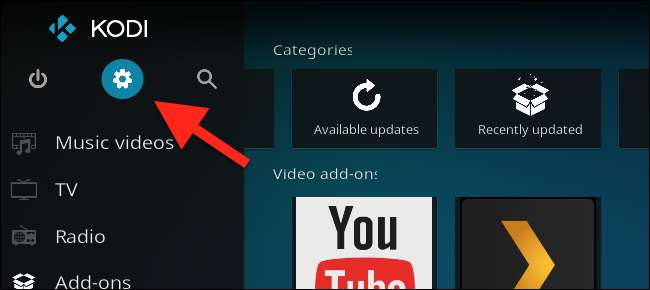
Gehen Sie anschließend zu Medieneinstellungen.
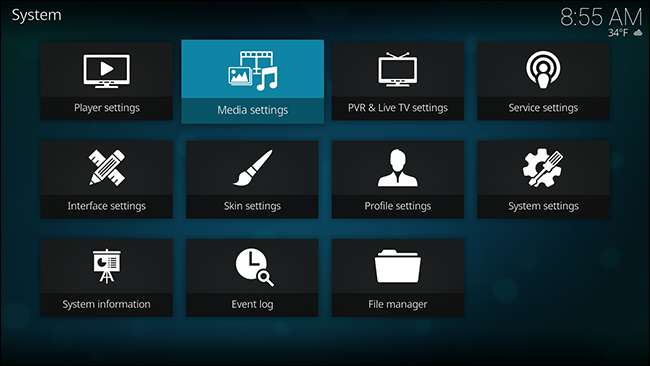
Von hier aus finden Sie die Option, die Bibliothek beim Start zu scannen. Beachten Sie, dass es für Videos und Musik eine andere Option gibt.
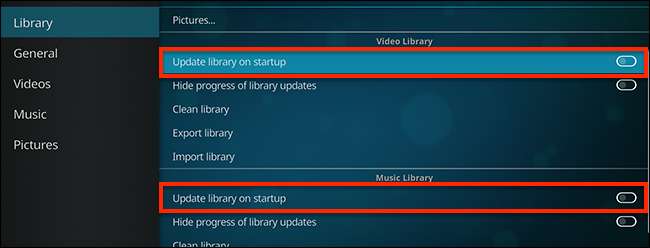
Schalten Sie diese beiden Optionen um und fertig: Kodi aktualisiert die Bibliothek jetzt jedes Mal, wenn Sie sie starten. Wenn das alles ist, was Sie wollen, müssen Sie nichts weiter tun.
Option 2: Aktualisierung auf einem Timer mit automatischer Aktualisierung der Bibliothek
VERBUNDEN: So installieren und konfigurieren Sie Add-Ons in Kodi
Einige Leute starten Kodi selten, wenn überhaupt, neu und schalten den Computer in den Ruhezustand, anstatt ihn herunterzufahren. Wenn Sie es sind, ist ein erneutes Scannen der Bibliothek wahrscheinlich nicht gut genug. Library Auto-Update ist ein Kodi-Add-On, mit dem Sie einen Zeitplan für das erneute Scannen Ihrer Bibliothek festlegen können. Das Add-On ist ebenfalls leichtgewichtig - es löst lediglich regelmäßig den integrierten Bibliotheksscan aus.
Die automatische Aktualisierung der Bibliothek finden Sie im Standard-Kodi-Add-On-Repository unter Programm-Add-Ons. Wenn Sie nicht mit der Installation von Add-Ons vertraut sind, lesen Sie unser Führer .

Scrollen Sie nach unten, bis Sie das Add-On finden, und installieren Sie es dann.
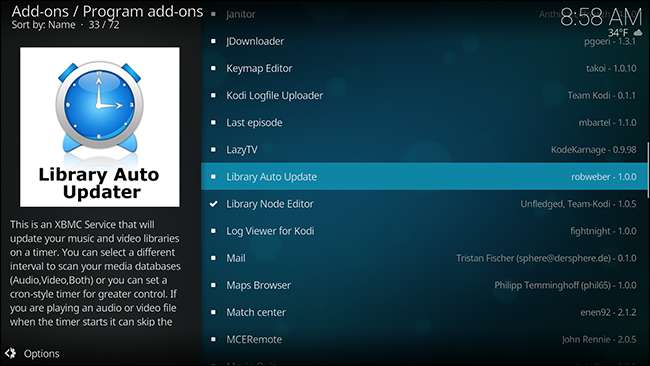
Greifen Sie auf die Einstellungen zu, und Sie können konfigurieren, ob jedes Update Benachrichtigungen enthält. Es wird viele Updates geben, also überlegen Sie, dies umzuschalten.

In den Abschnitten Video und Musik können Sie festlegen, wie häufig Aktualisierungen erfolgen.

Standardmäßig werden alle Ihre Videoquellen gescannt. Sie können jedoch festlegen, dass hier bestimmte Ordner gescannt werden sollen. Wenn Sie dies tun, werden nur die angegebenen Ordner regelmäßig aktualisiert.
Wenn Sie Videos häufig löschen, ist es möglicherweise ärgerlich, dass in Ihrer Bibliothek immer noch auf sie verwiesen wird. Im Bereich Reinigung der Einstellungen können Sie sich darum kümmern.
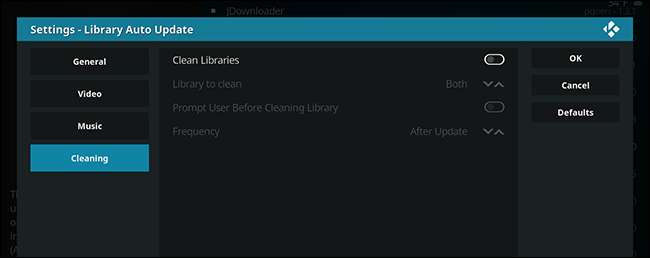
Aktivieren Sie die Option "Bibliotheken bereinigen", um regelmäßig alle Verweise auf gelöschte Dateien aus Ihrer Bibliothek zu entfernen. Dies dauert einige Zeit. Aktivieren Sie diese Option daher nur, wenn Sie Mediendateien tatsächlich mit einer bestimmten Häufigkeit löschen.
Option 3: Überwachen Sie Ihre Ordner in Echtzeit mit Watchdog
Geplante Updates sind nett, aber wenn Sie ständig Mediendateien hinzufügen, reichen sie nicht aus. Dies gilt insbesondere dann, wenn Sie ein automatisiertes System zum Aufzeichnen oder Herunterladen neuer TV-Folgen eingerichtet haben und diese sofort ansehen möchten, wenn sie verfügbar sind.
Wenn dies Ihre Situation ist, ist Watchdog das Add-On, nach dem Sie suchen. Sie finden es im Standard-Kodi-Repository unter "Dienste". Wenn Sie nicht mit der Installation von Add-Ons vertraut sind, lesen Sie unser Führer .
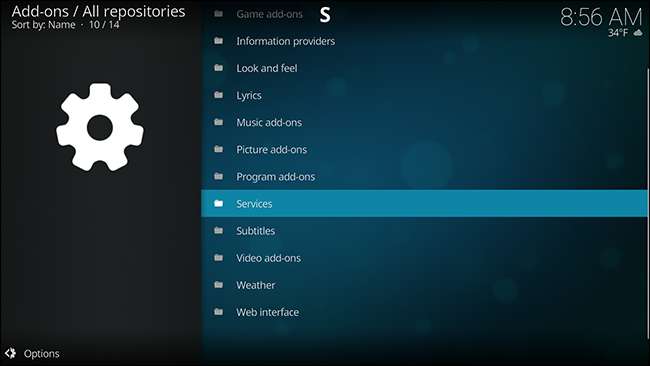
Scrollen Sie nach unten und Sie finden Watchdog.
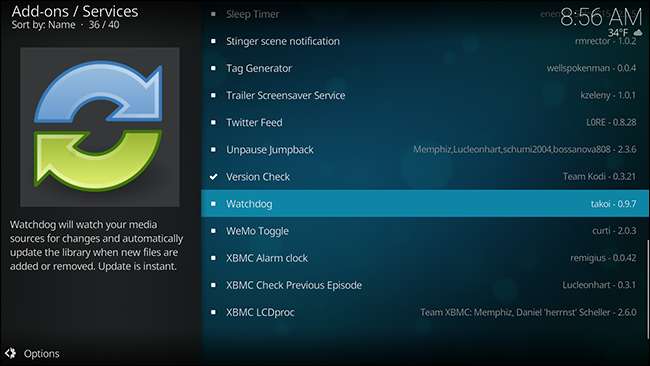
Installieren Sie es und Sie sind ziemlich fertig: Kodi fügt der Bibliothek grundsätzlich neue Dateien hinzu, sobald Sie sie in einem Quellordner ablegen. Der Nachteil: Dies kann viele Systemressourcen beanspruchen und ist gelegentlich instabil.
Sie können jedoch einige Änderungen vornehmen. Gehen Sie also zu den Einstellungen des Add-Ons und machen Sie sich mit diesen vertraut. In den Haupteinstellungen können Sie das Add-On anweisen, gelöschte Dateien aus der Bibliothek zu entfernen oder sogar zu scannen, wenn Sie Kodi starten.
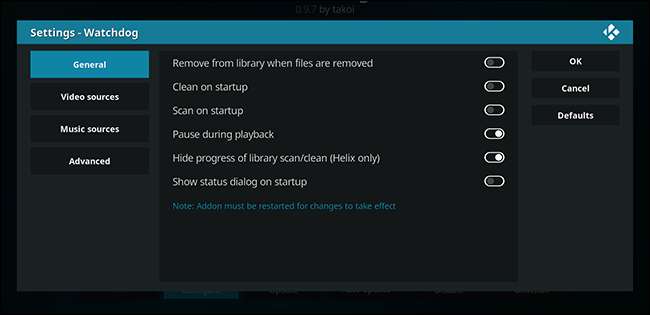
Mit der Funktion "Während der Wiedergabe anhalten" können Sie das Add-On auch anweisen, keine neuen Dateien zu scannen, während Sie etwas ansehen. Wenn Sie keine Benachrichtigungen sehen möchten, können Sie diese auch deaktivieren.
Standardmäßig scannt das Add-On Ihre gesamte Bibliothek mit allen Quellen. Sie können jedoch festlegen, dass stattdessen bestimmte Ordner angezeigt werden. Wenn Sie beispielsweise einen PVR für die Integration in Ihre Kodi-Bibliothek eingerichtet haben, können Sie festlegen, dass nur Ihr PVR-Ordner angezeigt wird.
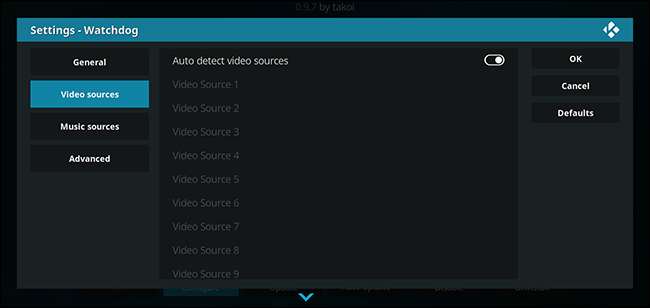
Im Abschnitt "Erweitert" finden Sie weitere Optimierungsmöglichkeiten.
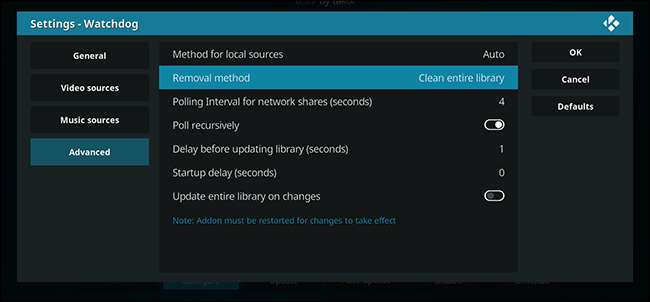
Von hier aus können Sie das Abfrageintervall in Sekunden einstellen. Das heißt, Sie können festlegen, wie oft Kodi Ordner auf neue Dateien überprüft. Sie können auch eine Verzögerung zwischen dem Suchen einer neuen Datei und dem Hinzufügen zur Bibliothek festlegen. Sie können Kodi sogar so einstellen, dass die gesamte Bibliothek automatisch gescannt wird, wenn neue Dateien hinzugefügt werden.
Insgesamt ist Watchdog das umfassendste Tool, um Ihre Bibliothek automatisch auf dem neuesten Stand zu halten, und ein Muss für Automatisierungsfreaks. Aber es kann ein bisschen wie ein Ressourcenfresser sein. Verwenden Sie Watchdog also nur, wenn es sich für Sie lohnt.







